どんどん簡素化される日本入国手続き
2020年初めに新型コロナウィルス発生によって、日本への入国(帰国)にあたって必要な手続きが平時とはまったく変わってしまった。
自分はコロナ禍において2021年6月、2022年5月と2回日本に入国(帰国)したが、初回はタイ出国前のPCR検査、誓約書提出、スマホへの4種類のアプリインストール、質問票の記入に加え、日本到着後に空港近くのホテルでの3日間の強制隔離プラス自宅での11日間の自主隔離と「これでもか!」というくらいの水際対策に翻弄された。
そして、2回目の入国(帰国)ではタイ出国前のPCR検査、ファストトラック利用のための「My SOS」というアプリのインストールと登録に加え、日本到着後に自宅での3日間の自主隔離(検査で7日間を短縮)と、やはり面倒な手続きに時間と手間を取られた。
が、さすがにタイをはじめとする世界各国の入国規制撤廃での外国人観光客受け入れによる経済活性化の流れには逆らえなくなったのか、ようやく日本も重い腰を上げて入国手続きの簡素化を図った。
それでも、すべての新型コロナウイルス関連の手続きが撤廃されて完全にコロナ禍以前の状態に戻っているタイなどに比べれば、完全に周回遅れ(それも2周も3周も)であることは否めない事実ではあるが。
日本政府の水際対策について
現在、日本政府が実施している水際対策のアウトラインは、厚生労働省のサイトの以下のページにまとめられている。
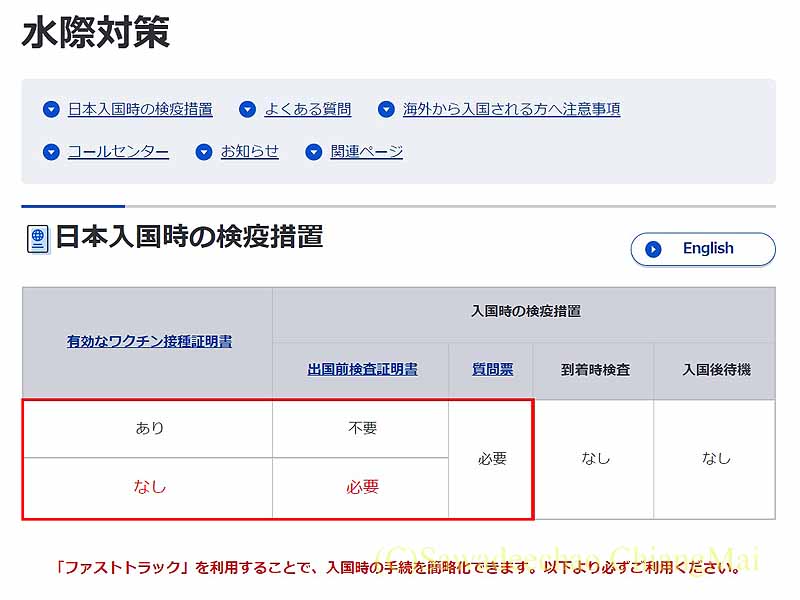
「Visit Japan Web」の登録を始める前に、まずはここに必ず目を通しておこう。
特に新型コロナワクチン未接種、もしくは2回以下しか接種していない人は入国に必要な条件がまったく異なるので注意が必要だ。
内容は予告なく変更されるので、念のため帰国当日まで時々はチェックしたほうがいい。
「Visit Japan Web」とは
現時点では、自分のように新型コロナワクチンを3回以上接種している人が日本入国(帰国)の際に検疫で必要とされているのは
*ワクチン接種証明書
*質問票(への回答)
の2点だけだ。
「Visit Japan Web」はこの検疫に関わる2項目に加え、入国審査と税関申告の確認手続きも入国前に済ませることによって日本の空港到着時の「ファストトラック(優先通過)」利用を可能にするための事前手続きを行うウェブサイト(ページ)のことだ。
本来であれば「Visit Japan Web」は単にファストトラック(優先通過)利用のための手続きを行うページというだけなので、「到着空港で時間がいくらかかってもいいや」というような人は登録は絶必ではないと思うのだが、実際にはカミさんがチェンマイ空港で、自分はスワンナプーム空港で日本行きのフライトのチェックインをする際「Visit Japan Webとワクチン接種証明書を見せてください」とスタッフから言われたので、登録(とワクチン接種証明書の提示)しておかないと搭乗手続きでもめる(最悪搭乗を拒否される)可能性があるかもしれない。
なお、現時点でこの「Visit Japan Web」が利用できるのは、成田、羽田、関西、中部、福岡、新千歳、那覇の7空港に限られている。
「Visit Japan Web」の登録手順と方法
日本の到着空港で「Visit Japan Web」を利用するためにはまずアカウントを作成し、次いで氏名・パスポート番号などの個人情報を登録した後、入国(帰国)に関連する情報を入力してQRコードを取得する。
日本到着時にここで取得したQRコードを提示することにより、「ファストトラック(優先通過)」が利用可能になる。
「Visit Japan Web」の操作説明書はこちらにあるが、全部で98ページもあってとても最初から読む気にはならない。
しかも、一番重要な検疫についての操作説明書は管轄が違う(厚生労働省。「Visit Japan Web」はデジタル庁)ためか別の場所にあり、いかにも「縦割り行政のお役所仕事」になっている。
実際、読まなくても画面の指示にしたがって登録して行けば何も問題なく完了できるので、万が一どうしてもわからないことが出てきた時だけ見ればいいだろう。
以下、自分が実際に行った順番に記載する。
アカウント作成
「Visit Japan Web」利用のために、一番最初にやらなければならないのはアカウントの作成だ。
一度作成したアカウントは繰り返し利用が可能で、次からは以下の帰国に関する情報のみを新規に入力すればQRコードを取得できるようになる。
まずは以下のページにアクセスして「新規アカウント作成」のボタンを押下する。
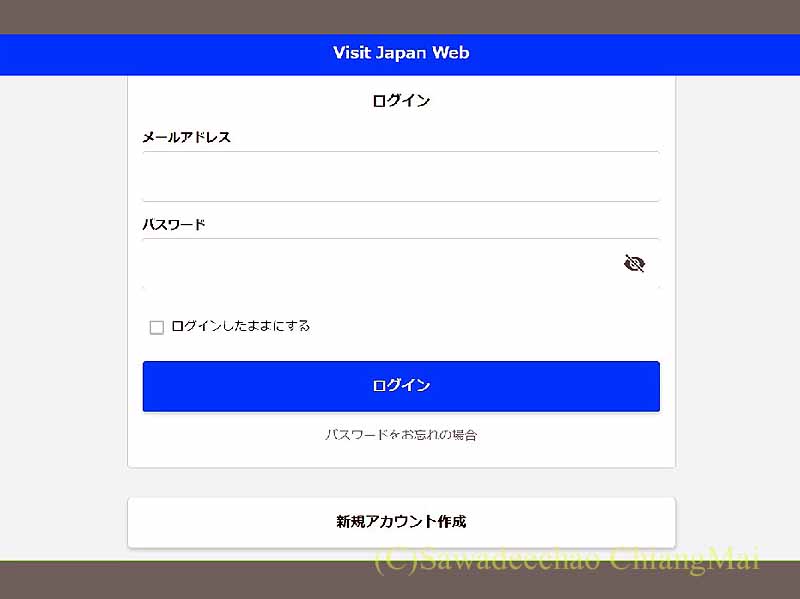
「新規アカウント登録」の画面が開くのでメールアドレスとパスワードを入力、ロボット登録防止のための「私は人間です」というボックスにチェックを入れてから「アカウントを作成」のボタンを押す。
パスワードは英大文字+英小文字+数字+記号の組み合わせで10文字以上にしなければならない。
日本の空港に到着してスマホで登録済み画面(QRコード)を表示する時に入力が必要になるので、覚えておくかどこかにメモしておいた方がいいだろう。
しばらくすると、登録したメールアドレスに「【Visit Japan Web】アカウント作成のお知らせ」というメールが届くので、そこに記載されている確認コードを入力してアカウント作成を完了させる。
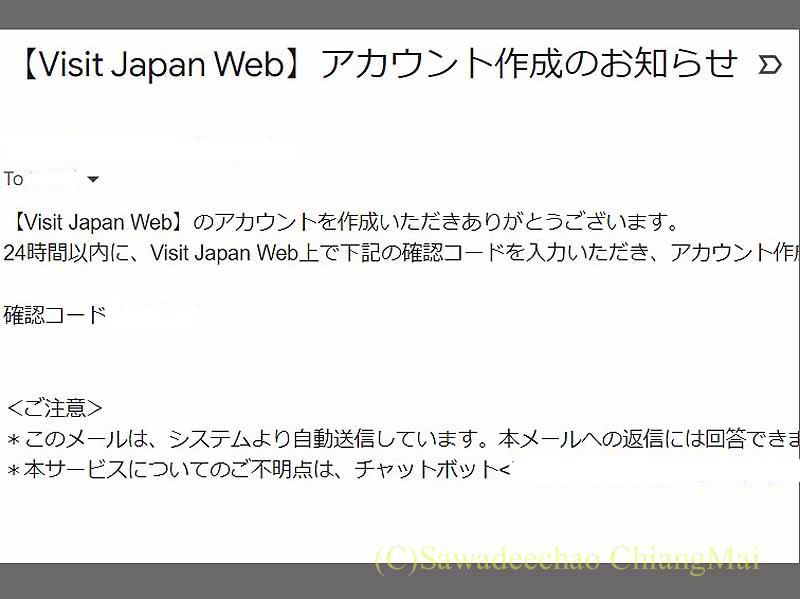
利用者情報の登録
アカウントが作成できたら、アカウント作成時に作ったメールアドレスとパスワードを使って「Visit Japan Web」にログインする。
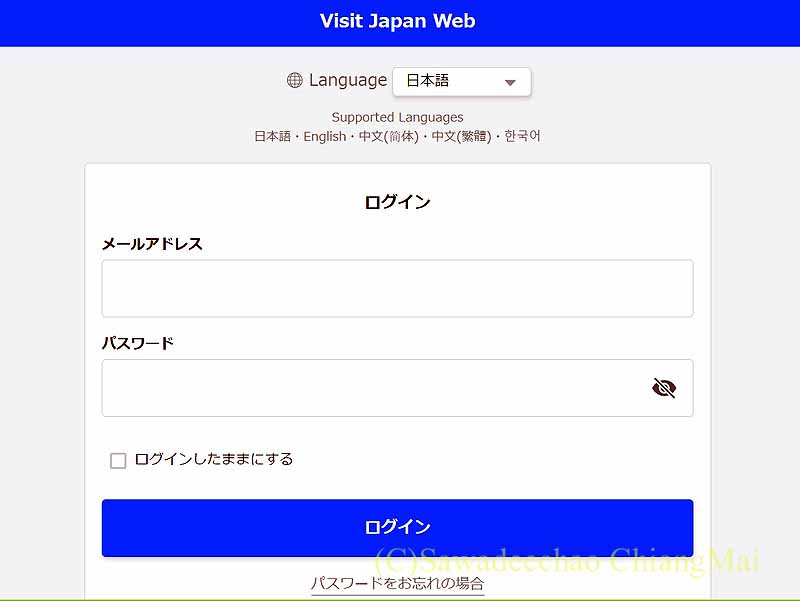
ログインすると、一番上に「利用者を登録」と記載された画面に変わるので「本人の情報」と書かれたボタンを押下する。
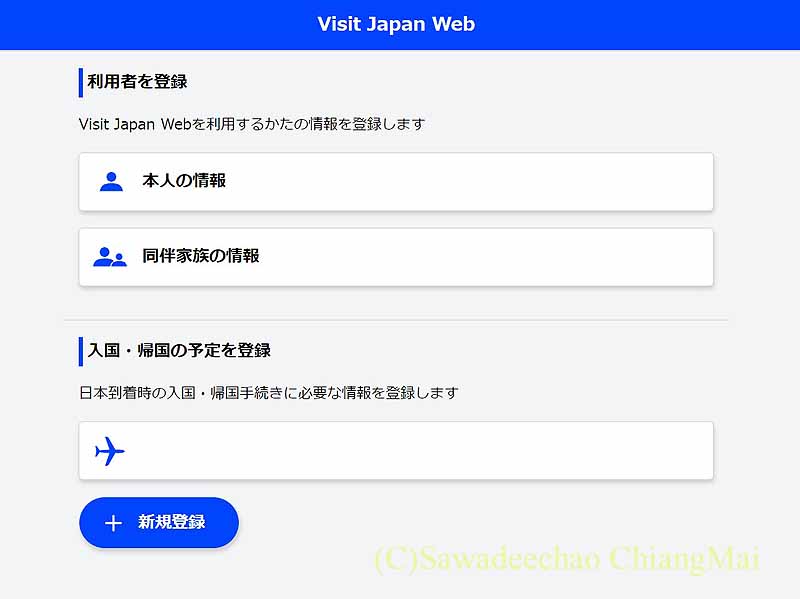
すると、「日本国政府発行のパスポートを所持しているか?」から始まる質問項目が出て来るので、順番に個人情報を入力していく。
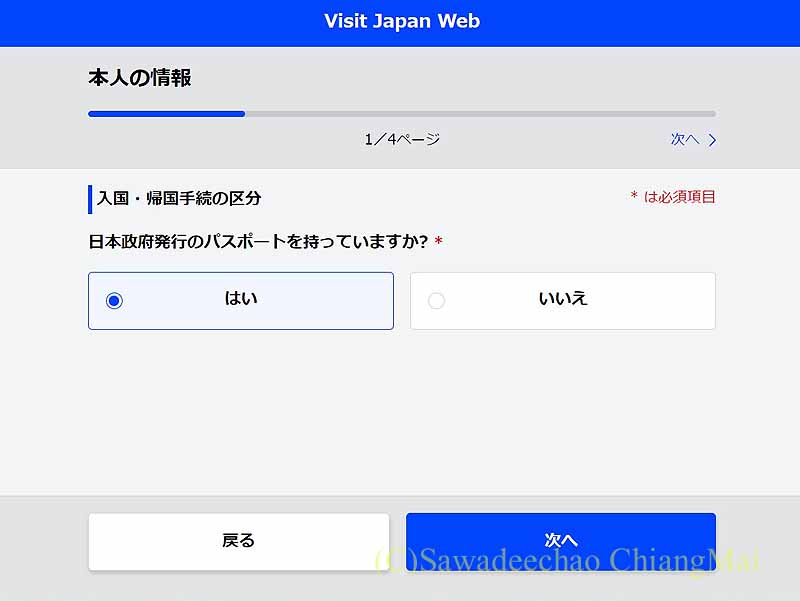
内容は姓名、生年月日、パスポート番号、日本での連絡先(入力は任意だが、この後の帰国情報登録画面や税関申告画面では必須となっており、ここで登録しておけばその内容が反映されるので入力しておいたほうがいい)など難しいものはない。
最後まで入力したら、内容を確認して「登録」ボタンを押して完了だ。
なお、同伴家族がいる場合は引き続き同じようにその人の分も登録していく。
入国(帰国)情報の登録
次は入国(帰国)に関する情報を登録していく。
ホーム画面から「入国・帰国の予定を登録」のブロックの「新規登録」のボタンを押下する。
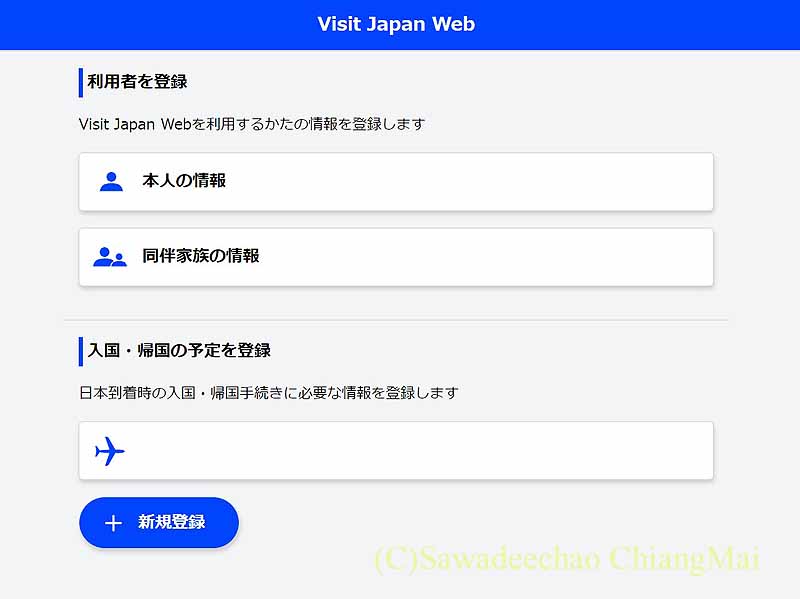
すると、入国(帰国)予定日、利用航空会社名や便名の登録画面が開くので、順番に入力していく。
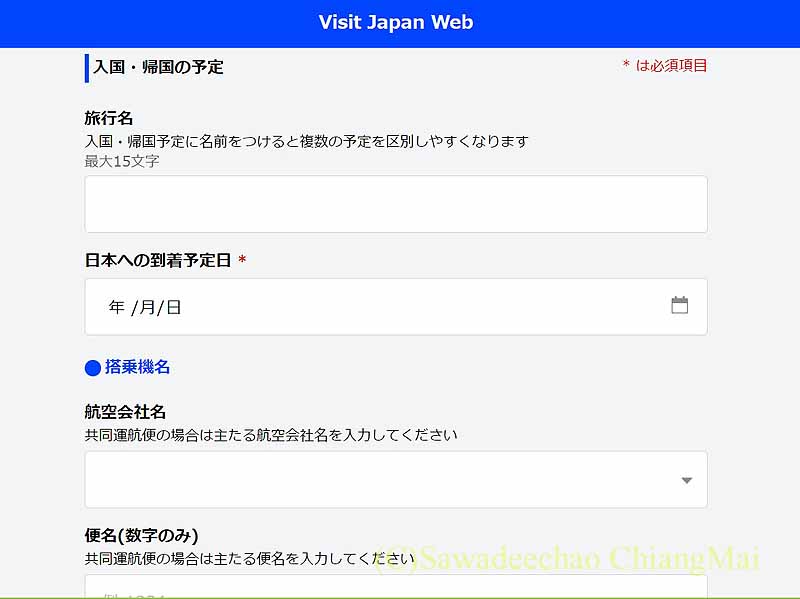
2ページ目は日本での連絡先を登録する画面だが、利用者情報登録の際に入力しておけばここに反映されるようになっている。
やっていなければ入力が必要だ。
同伴家族がいる場合は次ページで関連情報を入力し、それが終わったら入力内容を確認して「予定の登録」ボタンを押下すれば完了だ。
登録が終わると「入国・帰国の手続きへ」というボタンのあるポップアップ画面が表示されるのでボタンを押して先に進もう。
ファストトラック利用のための情報登録
ここからが、いよいよ(やっと)日本の空港到着時の「ファストトラック(優先通過)」利用を可能にするための各種情報の登録になる。
なお、これらの登録は日本到着予定時刻の6時間前までに済ませなければならない。
また「各種証明書の審査は日本への入国予定日が2週間以内の方を優先に行います」と記されているので、あまり早く登録する必要もないだろう。
自分は帰国の6日前にアカウント作成からすべての登録作業を行い、その日のうちに審査完了でファストトラック(優先通過)利用のためのQRコードを入手できた。
検疫に関する情報入力
このパートだけは管轄が厚生労働省のため、操作マニュアルが別のページになっている。
まずは、ホーム画面にある「入国・帰国の予定を登録」ブロックにある登録済みの「日本への到着予定日」が記載されたボタンを押下すると、「日本入国・帰国の手続き」の画面が開くので、「検疫手続き(ファストトラック)」のボタンを押す。
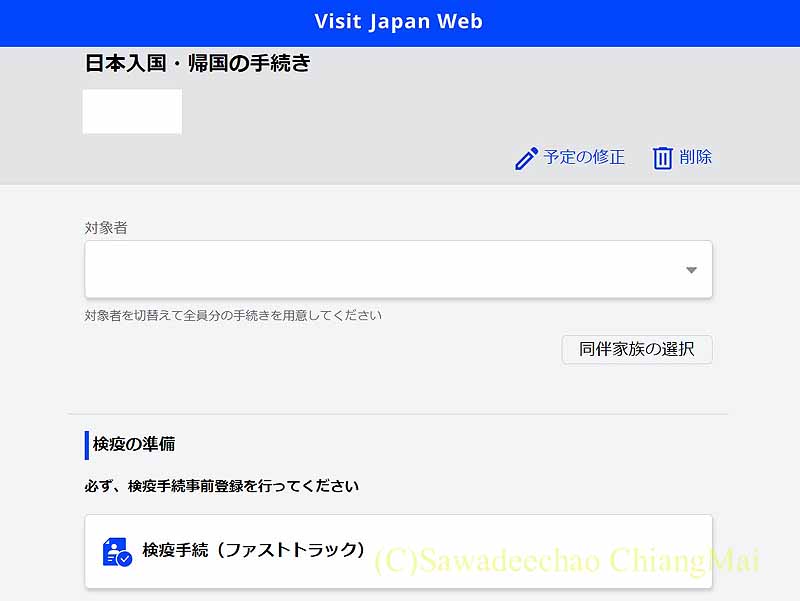
すると、赤色が目立つ「検疫手続き事前登録」とという画面が現れる。
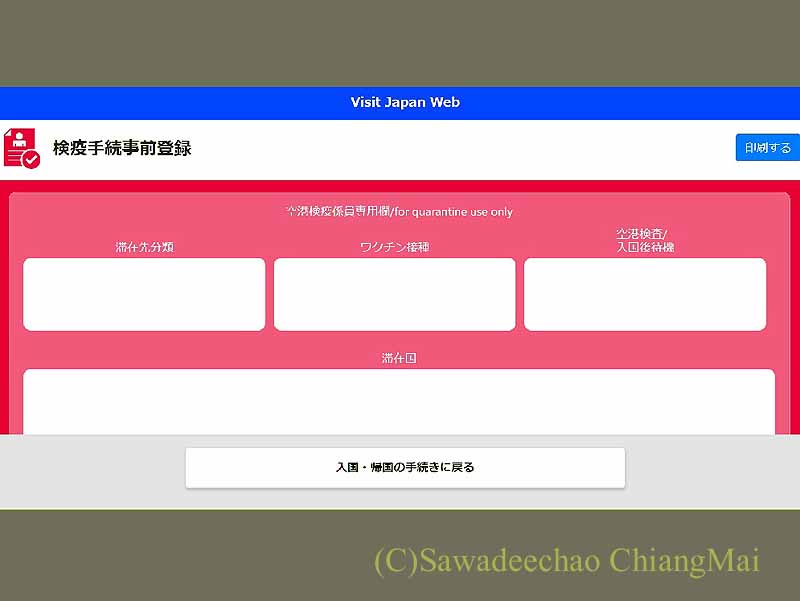
これから必要事項を登録して審査を通過すると、この赤が青に変わって「ファストトラック(優先通過)」利用のための条件をクリアしたことになる。
画面を下にスクロールすると、登録をしなければならない項目が一覧になっている。
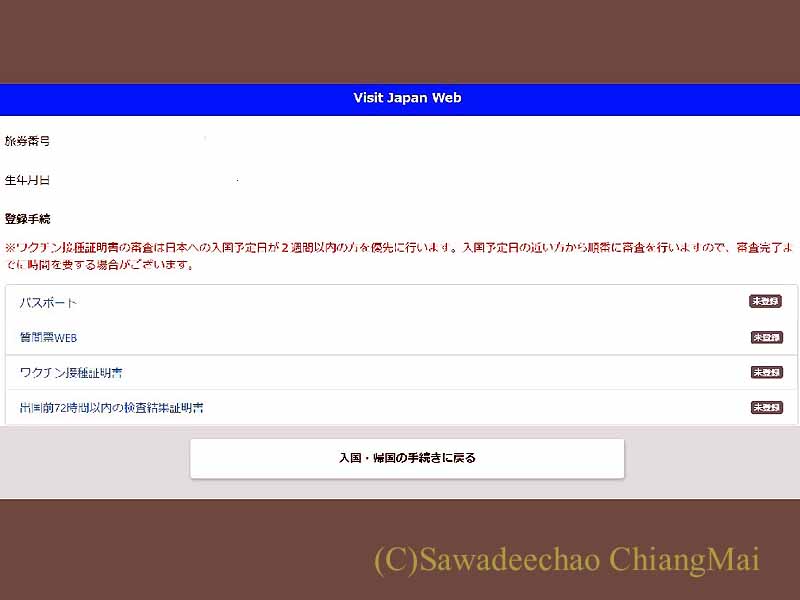
全部で4項目あるが、自分のように新型コロナワクチンを3回以上接種している人は一番下の「出国72時間以内の検査結果報告書」は不要だ。
上から順番に登録していこう。
まずは「パスポート」をクリックして、顔写真のページをアップロードして「登録」ボタンを押す。
スマホならその場で撮影すればいいが、自分はパソコンから登録していたので保存してあった画像データを利用した。
登録後、先ほどのページに戻るとパスポートの項目が「読取中」に変わっている。
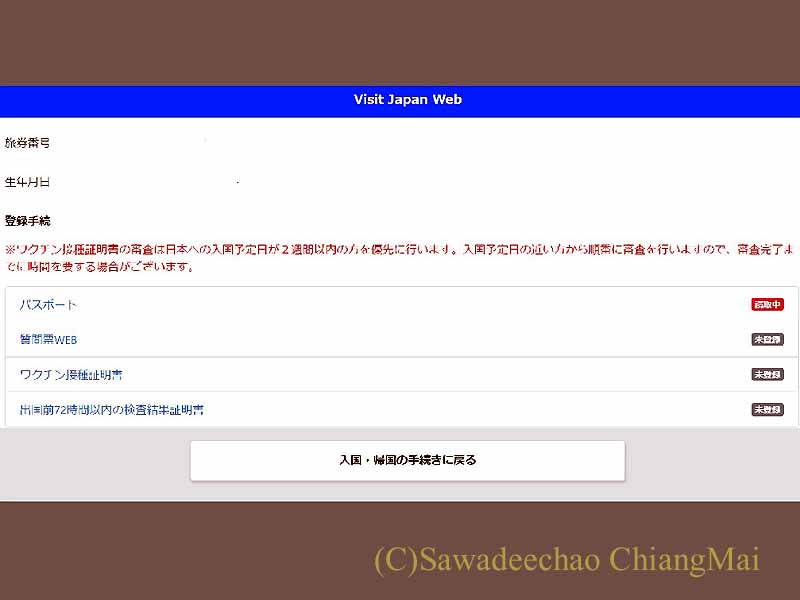
しばらくすると、登録したメールアドレスに読み取り結果を確認するよう記載された「パスポート登録完了のお知らせ」というメールが送られて来るので、再び先ほどの画面を見てみると「読取中」から「確認してください」にステータスが変わっている。
クリックすると、先ほどアップロードしたパスポートの顔写真のページの画像とともに、そこから読み取ったであろうデータが記載されているので、内容を確認して間違いがなければ「登録する」のボタンを押下する。
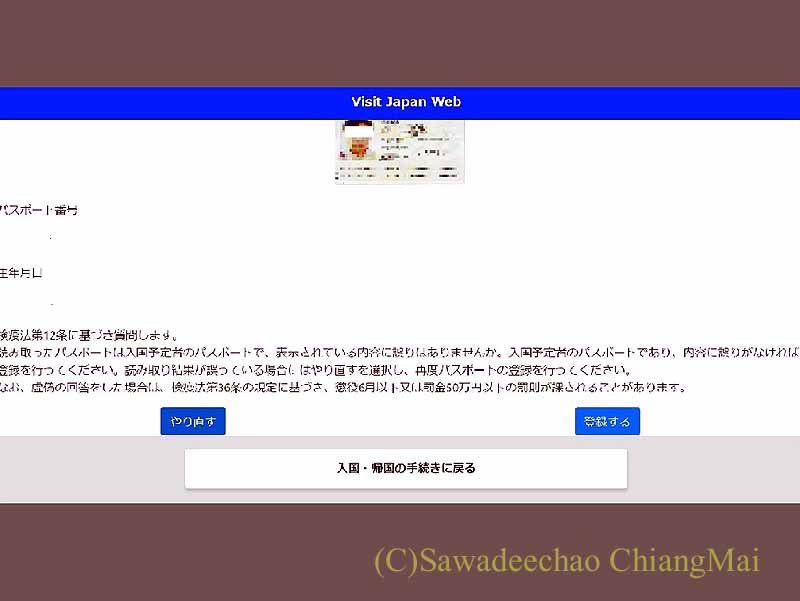
これでパスポートの登録は完了だ。
そして、再び登録項目が並んだ画面を見てみるとパスポートの項目は「完了」に変わっていて、そのすぐ下の質問票WEBの項目が「登録してください」になっている。
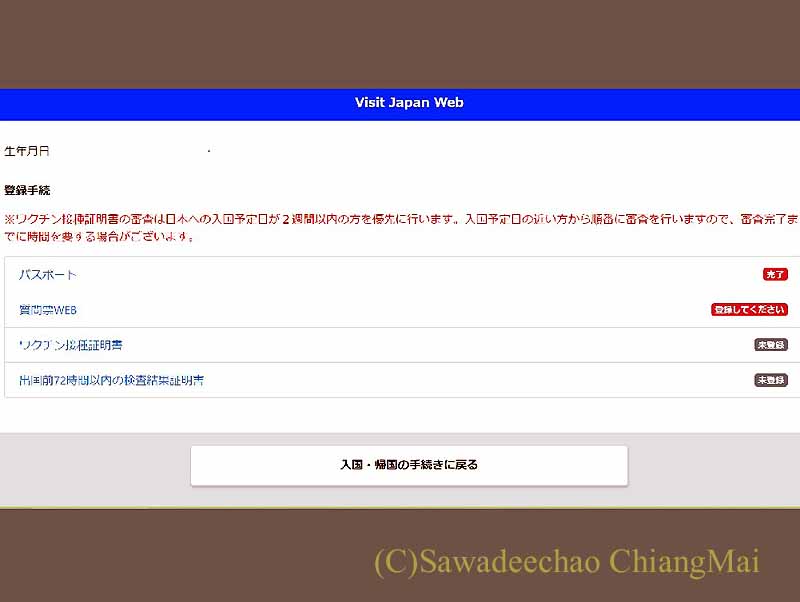
それをクリックして回答していこう。
質問内容は、過去2週間の滞在国や体調など簡単なものばかり、というか個人的には検疫にはまったく役に立たないと思われるものばかりで何のためにこの質問があるのかまったく理解不能だ。
まあ、「ファストトラック(優先通過)」を利用するためのおまじないみたいなものだとあきらめよう。
すべての回答が終わったら確認画面が出るので一番下にある「回答完了」のボタンを押下すると、ホーム画面に戻る。
すると、画面の色は赤のままだがQRコードが生成され、質問票WEBの欄が「完了」になっていると同時に「登録受付終了まで***時間**分」と赤文字で表示されている。
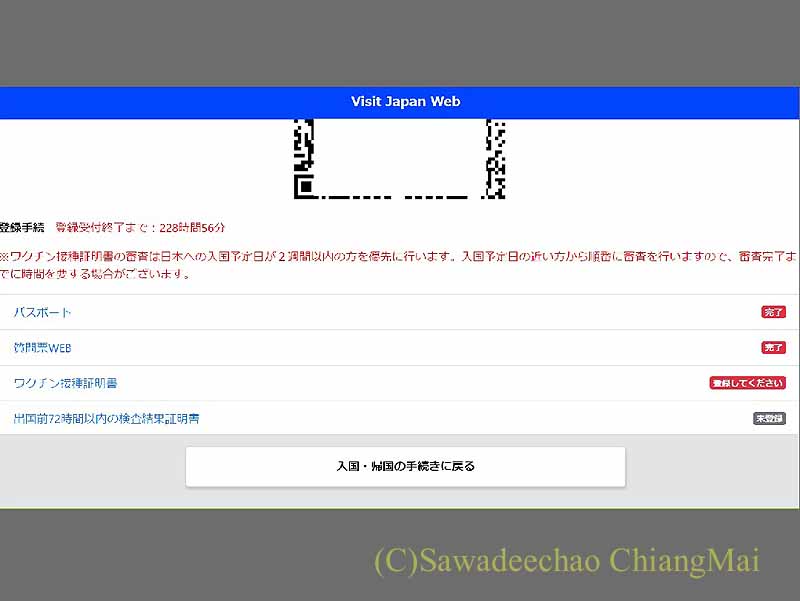
ここまで来れば、もうあと一息だ。
「ワクチン接種証明書」をクリックして一気に決着をつけてしまおう。
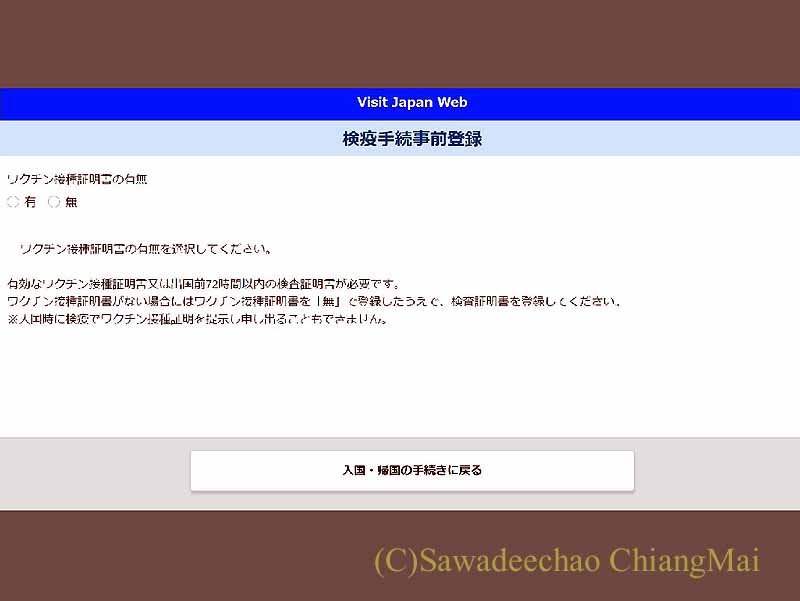
ワクチン接種証明書のページに遷移すると、まずは「ワクチン接種証明書の有無」を聞かれるので「はい」にチェックを入れ、続いて必要事項が日本語または英語で記載されているか、接種したワクチンのメーカー(3回とも)、3回目の接種日をそれぞれ登録し証明書の画像データをアップロードする。
自分は、住んでいる日本の自治体で発行してもらった紙の証明書をスキャンしてパソコンに取り込んであったので、それを使用した。
証明書のアップロードがすみトップページに戻ると「ワクチン接種証明書」の欄が「審査中」に変わっている。
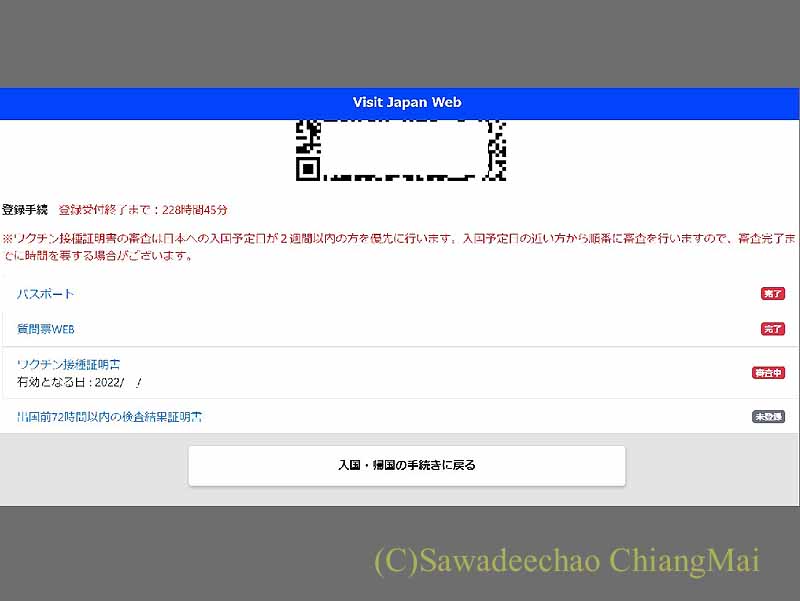
ワクチン接種証明書の登録が正常に終了したかどうかの結果はメールで送られてくる。
混み具合だろうか、タイミングによっては1日以上かかるようだが自分の場合はおよそ5時間後に到着した。
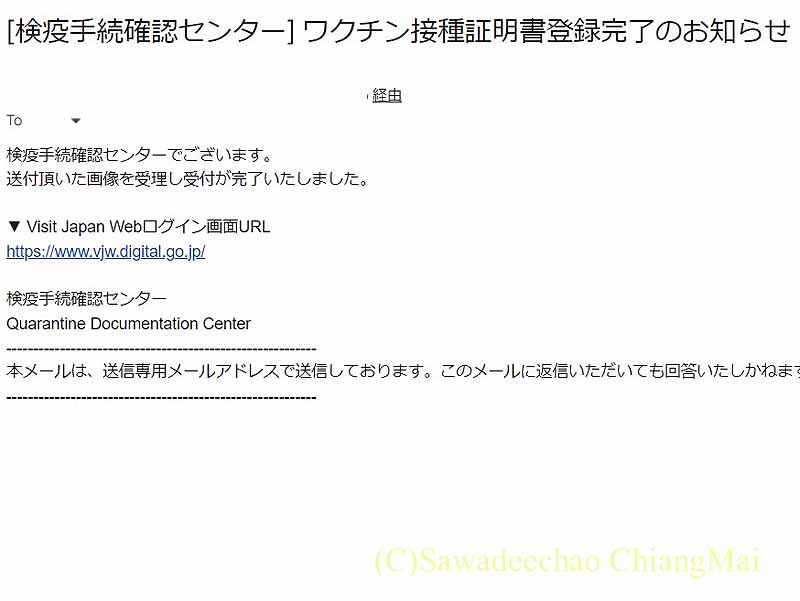
メールが到着したら、検疫手続き(ファストトラック)のページを再度(リロードして)見てみよう。
画面の色は赤から青に変わっており、下部の「ワクチン接種証明書」の欄は「審査完了」に、そしてその下の「出国前72時間以内の検査証明書」の欄は「登録不要」になっているはずだ。
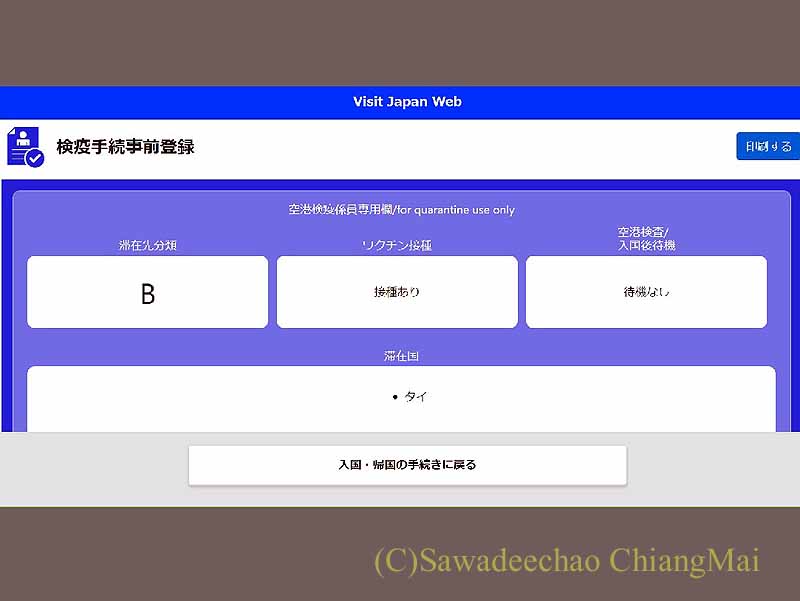
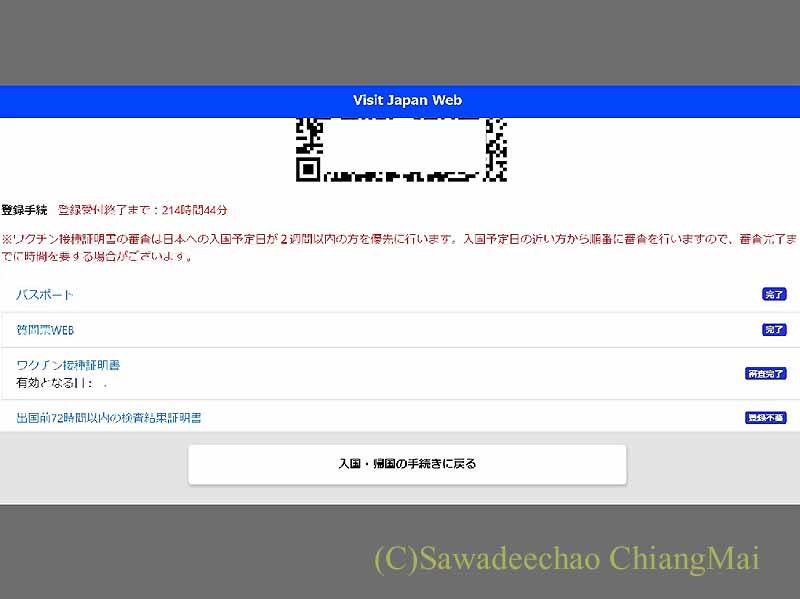
これで、検疫に関する登録はすべて終わったことになる。
税関申告
上記の通り、この税関申告システムを利用しても到着空港では再度パスポート読み取りなどの作業が必要となり、正直利用者にとってのメリットはほとんど感じられない。
一応登録だけは済ませておいて、入国(帰国)日当日は税関の混み具合などを確認して利用するかしないかを判断するのがいいと思う。
なお、自分の帰国便(TG)の機内では以前と同じように税関申告用紙が配られた。
税関申告を行うためには、まずホーム画面の下のほうにある「携帯品・別送品申告」のバナーをクリックする。
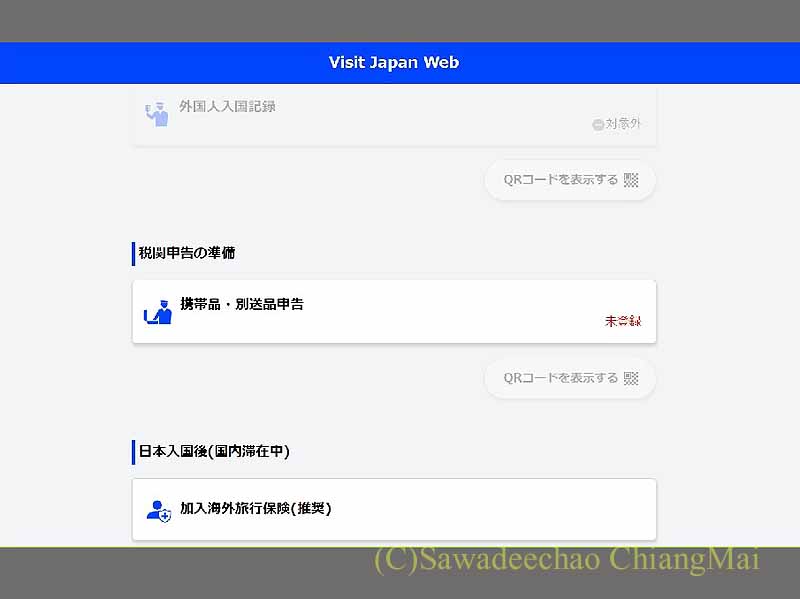
ポップアップ画面が表示されたら「次へ」を押すと、事前登録してあるパスポート番号、氏名が表示されるが、その下の入国日や搭乗便名などは再度入力しなければならない。
次のページでは日本での住所や連絡先の登録画面だが、最初の利用者情報登録の際に入力しておけばここに反映されるようになっている。
さらに進むと、日本への持ち込み禁制品や別送品があるかなど、紙の税関申告書とまったく同じ内容の質問が並んでいるので、基本的にはすべて「いいえ」にチェックを入れる。
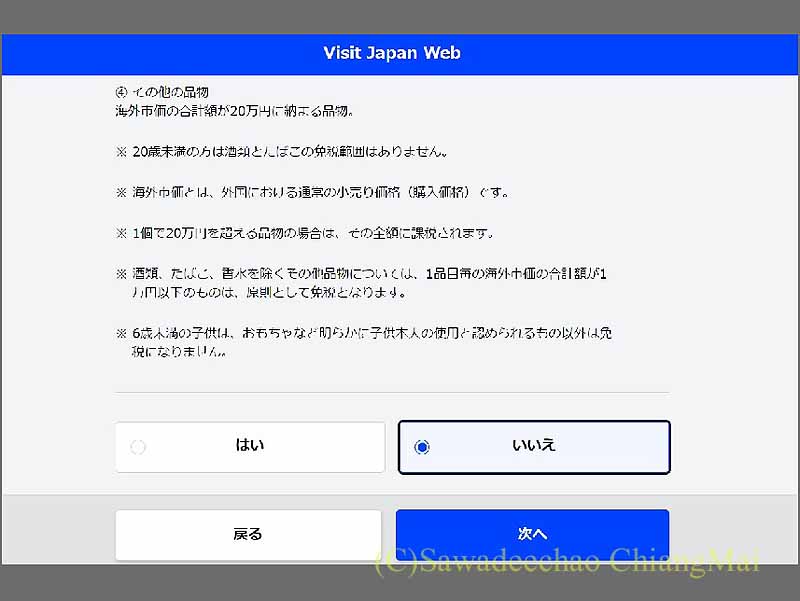
すべてを入力し終わって内容を確認したら「登録」ボタンを押下する。
「登録完了しました」というポップアップ画面が表示されたらすべての登録が終わったことになる。
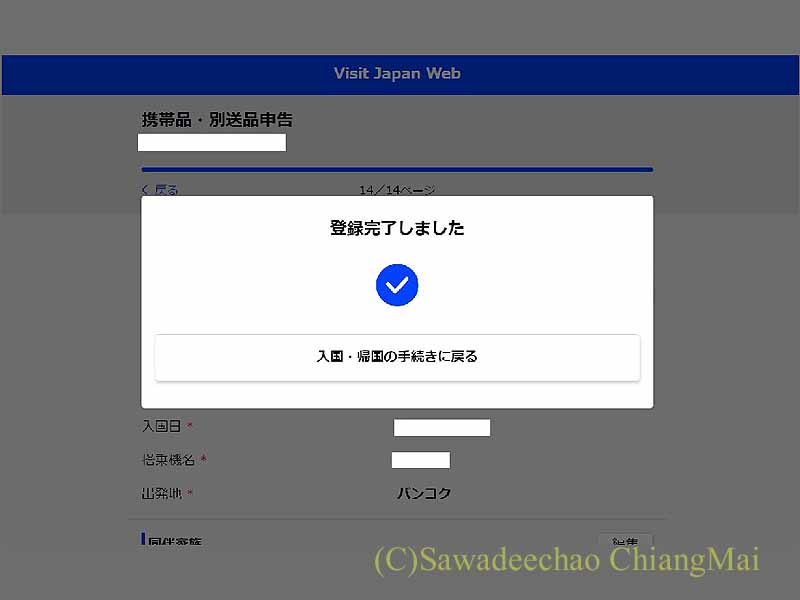
お疲れさまでした。
空港では青色画面を見せるだけ
自分はバンコク(スワンナプーム空港)から成田に到着したのだが、降機してコンコースに入るとすぐに係員が立っていて「Visit Japan Webの画面が青色の方は見せてください」と叫んでいるので、それを見せる。
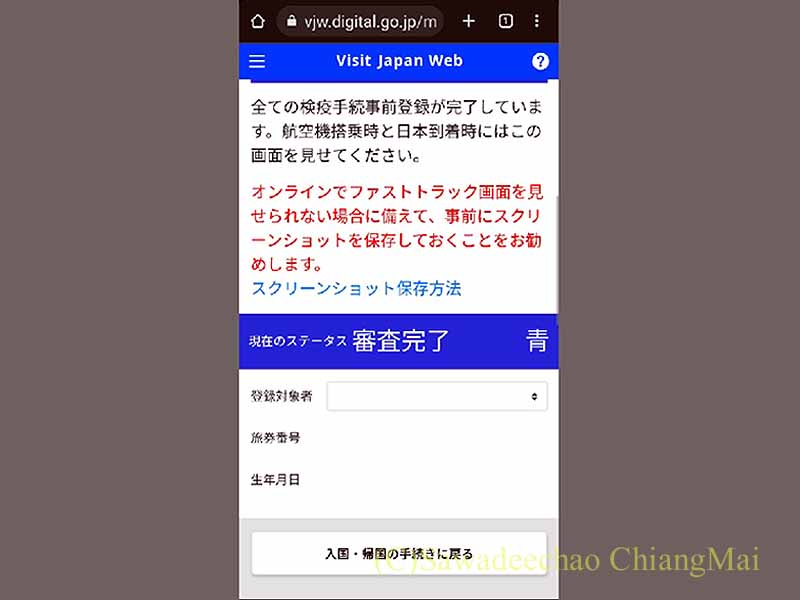
降機から画面チェックまでほとんど時間がない(自分はビジネスクラスだったので降機が早かった)ので、着陸してスマホを使ってもよいという機内アナウンスがあったらすぐに通信を接続して画面を出せるようにしておいたほうがいい。
画面を見せると係員は不正チェックのためだろう画面をスクロールしてから「健康カード」という黄色の紙をくれ進むべき方向を示してくれるので、後はところどころそれを見せながら検疫、イミグレ、通関と進んで行くことになる。
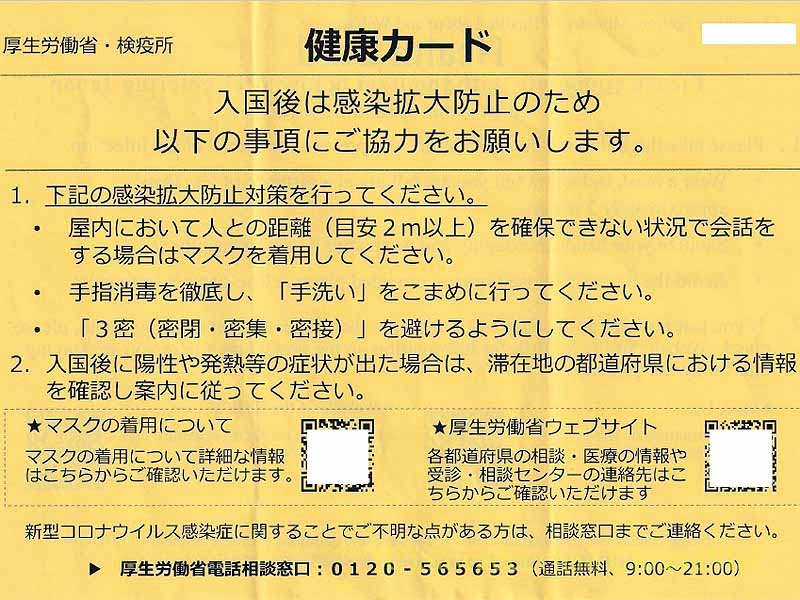








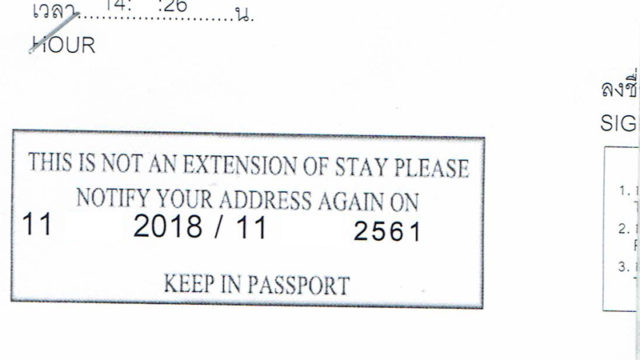

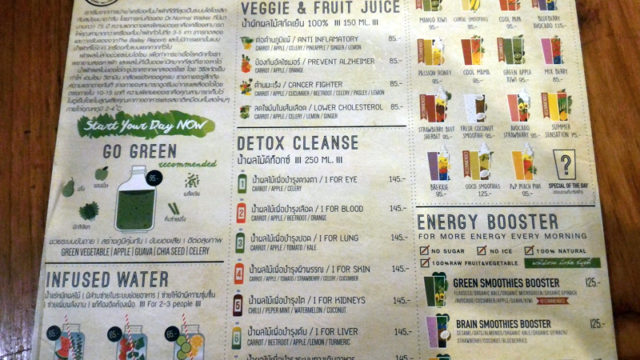





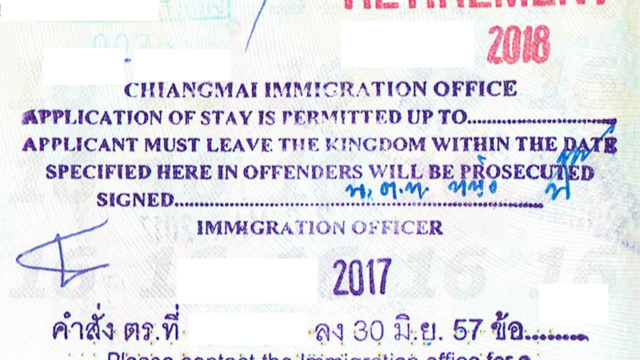




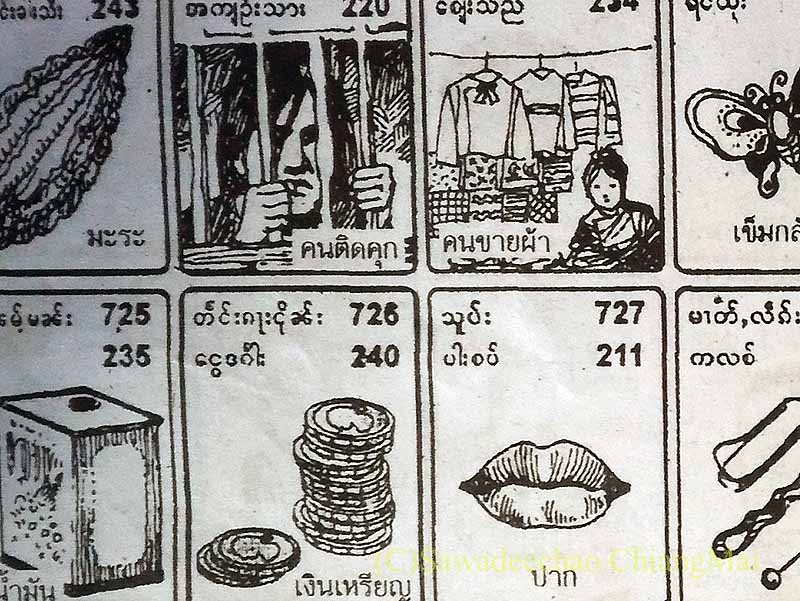

コメント